La red privada virtual (VPN) transmite una red privada a través de la red pública. Esto ayuda a las personas a compartir, enviar y recibir datos a través de Internet a través de redes públicas y compartidas, de modo que sus dispositivos informáticos estén conectados directamente a una red privada. Así que eche un vistazo a la guía completa que se analiza a continuación para continuar.
Cómo configurar una VPN en Windows 10/11
Antes de instalar la VPN configuración en su computadora, inicie sesión en su Windows 10 con todos sus privilegios administrativos. Y después de eso, debe seguir los sencillos pasos a continuación para configurar VPN en Windows 10/11.
1. Para comenzar a configurar VPN en Windows 10, abra Configuración.
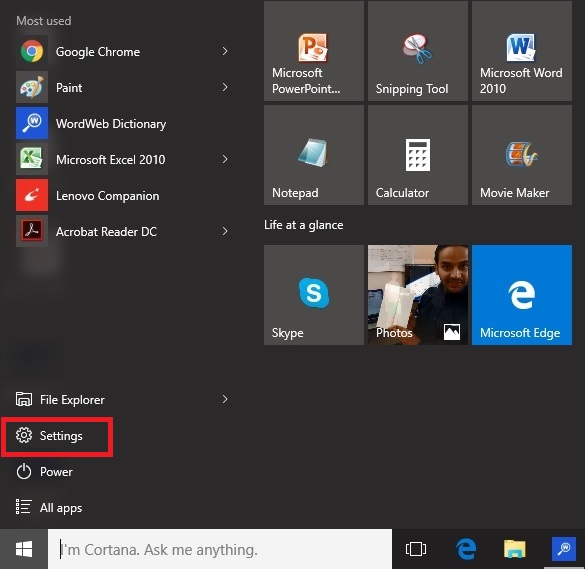
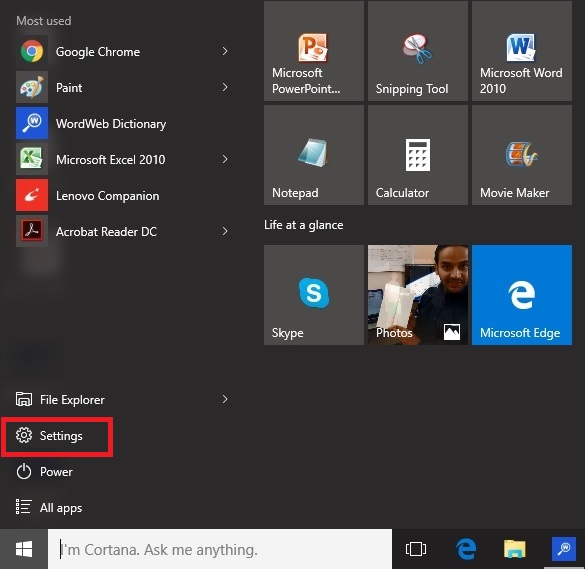
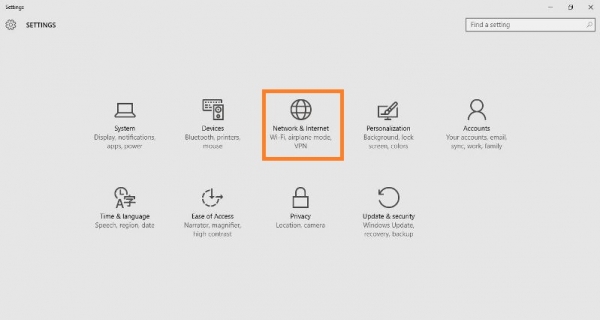
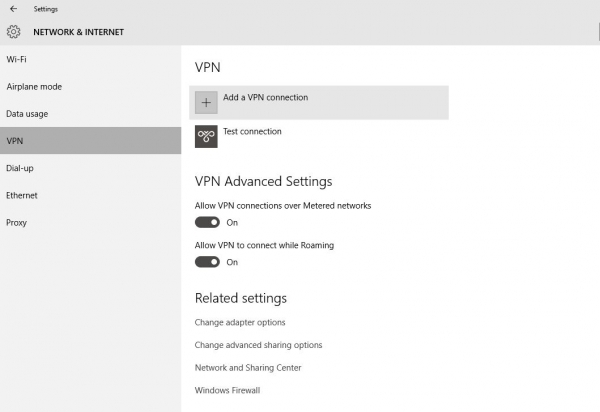
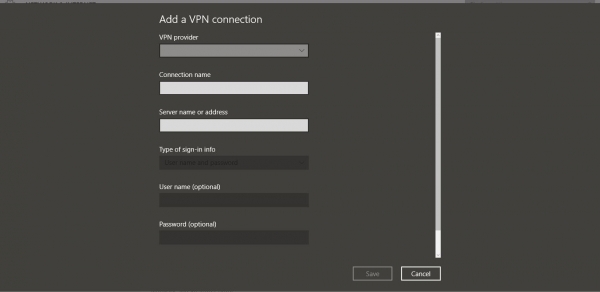
5. Ahora complete los siguientes detalles:
Seleccione Windows (por defecto) debajo del proveedor de VPN. Asigne un nombre de conexión según su elección. Introduzca el nombre o la dirección del servidor. En el tipo de VPN, seleccione Protocolo de tunelización punto a punto (PPTP). Introduzca el nombre de usuario y la contraseña. Seleccione Recordar mi información de inicio de sesión en la parte inferior para que, en el futuro, no tenga que iniciar sesión una y otra vez. Finalmente, guárdalo. 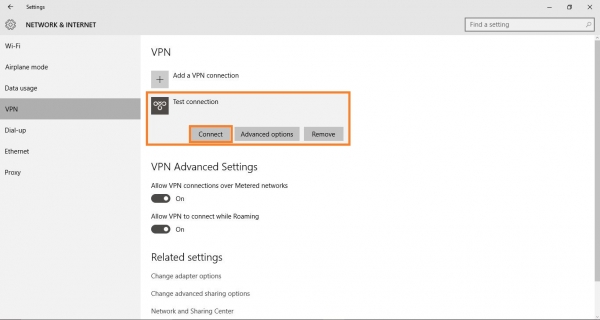
7. Haga clic en esa conexión recién agregada y seleccione Conectar. Esto lo conectará a su servidor.
8. Si desea editar la información de su conexión recién agregada, haga clic en Configuración avanzada, presente justo debajo de Conectar.
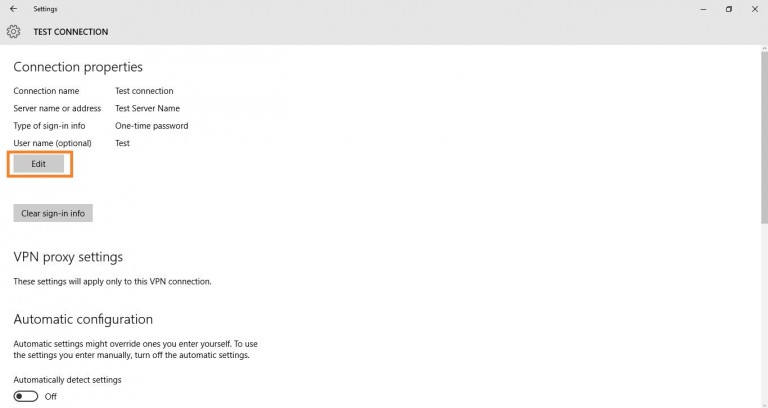
¿Cómo desconectar y eliminar una VPN en Windows 10?
La sección anterior del artículo explica cómo configurar y conectarse a una VPN en Windows 10. Sin embargo, ¿qué sucede si ya no desea conectarse a una VPN en Windows 10?
En ese caso, es mejor eliminar el servidor VPN de la lista. En Windows 10, puede desconectar y eliminar permanentemente una VPN. Esto es lo que debe hacer.
Haga clic con el botón derecho en el botón Inicio y seleccione Configuración. En la Configuración de Windows, haga clic en Red e Internet. En el lado izquierdo, haz clic en la pestaña VPN. Ahora, en el lado derecho, haz clic en la conexión VPN y selecciona Desconectar. Si desea eliminar la VPN, haga clic en el botón Eliminar. En el mensaje de confirmación, haga clic en Eliminar nuevamente.
¡Eso es todo! Así es como puedes desconectar y eliminar una VPN en una computadora con Windows 10.
La mejor VPN para Windows 10/11
Si no quieres vaya con la configuración manual, también hay otras opciones disponibles. Puede usar aplicaciones VPN para Windows 10 para conectarse con un servidor VPN de diferentes ubicaciones.
El software VPN premium para Windows 10 también tiene beneficios adicionales, como Kill Switch que finaliza inmediatamente la conexión VPN en caso de Fugas de IP. Las aplicaciones de VPN para PC le brindan miles de servicios para conectarse.
Esto trata sobre cómo configurar una VPN en Windows 10/11. La guía le permite configurar fácilmente la VPN en su PC con Windows 10. Así que prueba esto hoy y diviértete. Espero que les guste la guía; seguir compartiendo con los demás también. Deje un comentario a continuación si tiene alguna consulta relacionada con esto.